استيراد البيانات النصية
أسهل طريقة لاستيراد البيانات النصية إلى مساحة العمل هي استخدام “معالج الاستيراد” Import Wizard في MATLAB. ما عليك سوى بدء “معالج الاستيراد” وتحديد الملف الذي يحتوي على البيانات التي تريد استيرادها. يمكن لمعالج الاستيراد معالجة معظم ملفات البيانات الرقمية تلقائيًا، حتى إذا كانت تحتوي على رؤوس نصية. راجع “استخدام معالج الاستيراد مع البيانات النصية” أدناه للحصول على مزيد من المعلومات التفصيلية.
إذا كنت بحاجة إلى العمل من سطر أوامر MATLAB أو إجراء عمليات استيراد كجزء من ملف M-file، فيجب عليك استخدام إحدى وظائف استيراد MATLAB. يعتمد اختيارك للوظيفة التي تريد استخدامها على نوع البيانات في الملف وكيفية تنسيق البيانات. يحتوي MATLAB على وظائف تعمل مع البيانات الرقمية والوظائف الأخرى التي يمكنها التعامل مع البيانات الأبجدية والرقمية. راجع “استخدام وظائف الاستيراد مع البيانات النصية” لمزيد من المعلومات حول اختيار الوظيفة المناسبة لبياناتك.
تنبيه: عند استيراد البيانات إلى مساحة عمل MATLAB، فإنك تقوم بالكتابة فوق أي متغير موجود في مساحة العمل بنفس الاسم.
استخدام معالج الاستيراد مع البيانات النصية
لاستيراد بيانات نصية باستخدام معالج الاستيراد Import Wizard، قم بتنفيذ الخطوات التالية:
1. ابدأ معالج الاستيراد، بتحديد خيار “استيراد البيانات” Import Data في قائمة “ملف” File لـ MATLAB. يعرض MATLAB مربع حوار اختيار ملف. يمكنك أيضًا استخدام وظيفة uiimport لبدء معالج الاستيراد.
لاستخدام معالج الاستيراد لاستيراد البيانات من الحافظة، حدد الخيار “لصق خاص” Paste Special في قائمة “تحرير” Edit لـ MATLAB. يمكنك أيضًا النقر بزر الماوس الأيمن في نافذة الأوامر لـ MATLAB واختيار “لصق خاص” Paste Special من قائمة السياق. انتقل إلى الخطوة 3 لمتابعة الاستيراد من الحافظة.
2. حدد الملف الذي تريد استيراده في مربع حوار “تحديد الملف” وانقر فوق “فتح” Open. يفتح معالج الاستيراد الملف ويحاول معالجة محتوياته.
3. حدد الحرف المستخدم لفصل عناصر البيانات الفردية. يسمى هذا “الحرف المحدد” delimiter أو “فاصل العمود” column-separator. يمكن لمعالج الاستيراد تحديد “الحرف المحدد” delimiter المستخدم في كثير من الحالات. ومع ذلك، قد تحتاج إلى تحديد الحرف المستخدم في ملفك النصي. راجع “تحديد الحرف المحدد” للحصول على مزيد من المعلومات. بمجرد أن يقوم معالج الاستيراد بمعالجة البيانات بشكل صحيح، انقر فوق “التالي” Next.
4. حدد المتغيرات التي تريد استيرادها. بشكل افتراضي، يضع معالج الاستيراد جميع البيانات الرقمية في متغير واحد وكل البيانات النصية في متغيرات أخرى ولكن يمكنك اختيار خيارات أخرى. راجع “تحديد المتغيرات المراد استيرادها” للحصول على مزيد من المعلومات.
5. انقر فوق “إنهاء” Finish لاستيراد البيانات إلى مساحة العمل.
تحديد الحرف المحدد
عندما يفتح معالج الاستيراد ملفًا نصيًا text file، أو ينسخ البيانات من الحافظة، فإنه يعرض جزءًا من البيانات الأولية في جزء المعاينة من مربع الحوار. يمكنك استخدام شاشة عرض المعاينة هذه للتحقق من احتواء الملف على البيانات التي توقعتها.
يحاول معالج الاستيراد أيضًا معالجة البيانات، وتحديد الحرف المحدد المستخدم في البيانات. يعرض معالج الاستيراد المتغيرات التي أنشأها بناءً على تفسيره للحرف المحدد، باستخدام اللوحات المبوبة لعرض متغيرات متعددة.
على سبيل المثال، في الشكل التالي، فتح معالج الاستيراد هذا الملف grades.txt.:
John 85 90 95
Ann 90 92 98
Martin 100 95 97
Rob 77 86 93
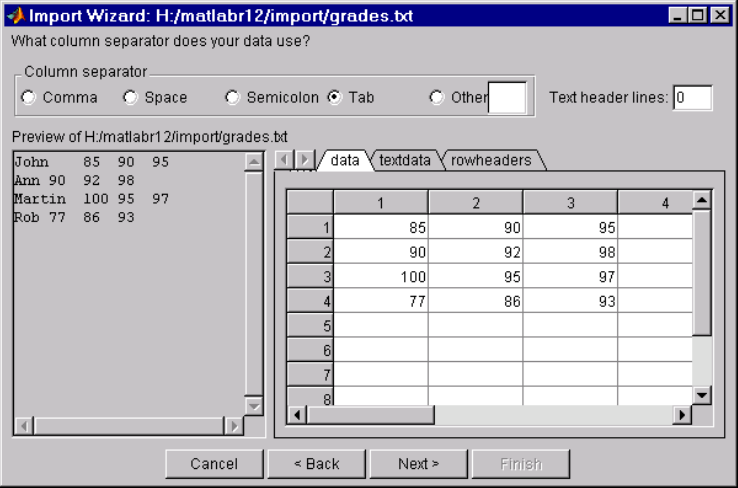
في الشكل أعلاه، لاحظ كيف حدد معالج الاستيراد حرف الجدولة بشكل صحيح على أنه الحرف المحدد المستخدم في الملف وأنشأ ثلاث متغيرات من البيانات:
- البيانات data: تحتوي على جميع البيانات الرقمية الموجودة في الملف
- البيانات النصية textdata: تحتوي على كل النص الموجود في الملف
- رؤوس الصفوف rowheaders: تحتوي على الأسماء في عمود البيانات الموجود في أقصى اليسار
معالجة البيانات الأبجدية Handling Alphabetic Data: يتعرف معالج الاستيراد على ملفات البيانات التي تحتوي على رؤوس الصفوف أو الأعمدة ويستخرج هذه الرؤوس في متغيرات منفصلة. يمكنه أيضًا تجاهل أي سطور رأس نصية قد تسبق البيانات في ملف.
تحديد المحددات الأخرى Specifying Other Delimiters: إذا لم يتمكن معالج الاستيراد من تحديد الحرف المحدد المستخدم في البيانات، فإنه يعرض معاينة للبيانات الأولية، كما هي من قبل، لكن المتغيرات التي يعرضها لن تكون صحيحة. إذا كانت بياناتك تستخدم حرفًا غير الفاصلة أو المسافة أو علامة الجدولة أو الفاصلة المنقوطة كحرف محدد، فيجب عليك تحديده عن طريق النقر فوق الزر “أخرى” Other وإدخال الحرف في مربع النص. يعيد معالج الاستيراد معالجة البيانات على الفور، ويعرض المتغيرات الجديدة التي ينشئها.
اختيار المتغيرات المراد استيرادها
يعرض معالج الاستيراد قائمة بالمتغيرات التي أنشأها من بياناتك.
يمكنك تحديد المتغيرات التي تريد استيرادها بالنقر فوق خانة الاختيار المجاورة لاسمها. بشكل افتراضي، يتم تحديد جميع المتغيرات.
يعرض معالج الاستيراد محتويات المتغير المحدد في القائمة في الجزء الأيمن من مربع الحوار. لعرض محتويات أحد المتغيرات الأخرى، انقر فوقه. اختر المتغيرات التي تريد استيرادها وانقر فوق “التالي” Next.
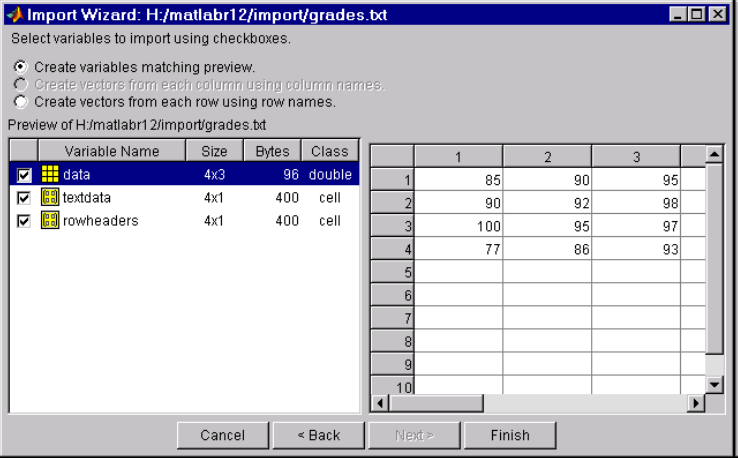
تغيير تحديد المتغيرات Changing the Variable Selection: بشكل افتراضي، يضع معالج الاستيراد جميع البيانات الرقمية الموجودة في الملف في متغير واحد. إذا كان الملف يحتوي على بيانات نصية، فإن معالج الاستيراد يضعها في متغير منفصل. إذا كان الملف يحتوي على رؤوس صفوف أو أعمدة، فإن معالج الاستيراد يضعها في متغيرات منفصلة، تسمى rowheaders أو colheaders، على التوالي.
في بعض الحالات، قد يكون من الأنسب إنشاء متغيرات من كل صف أو عمود من البيانات واستخدام رؤوس الصفوف أو نص رأس العمود كاسم لكل متغير. للقيام بذلك، انقر فوق الزر المناسب من قائمة الأزرار أعلى مربع الحوار.

على سبيل المثال، يمكن أن نسهل حسابات متوسطات الطلاب، إذا أنشأنا متغيرات منفصلة لكل طالب تحتوي على درجات هذا الطالب. لإنشاء هذه المتغيرات، انقر فوق الزر “إنشاء متغيرات من كل عمود باستخدام أسماء الصفوف” Create variables from each column using row names. عند النقر فوق هذا الخيار، يقوم “معالج الاستيراد” Import Wizard بإعادة معالجة الملف الذي ينشئ هذه المتغيرات الجديدة.
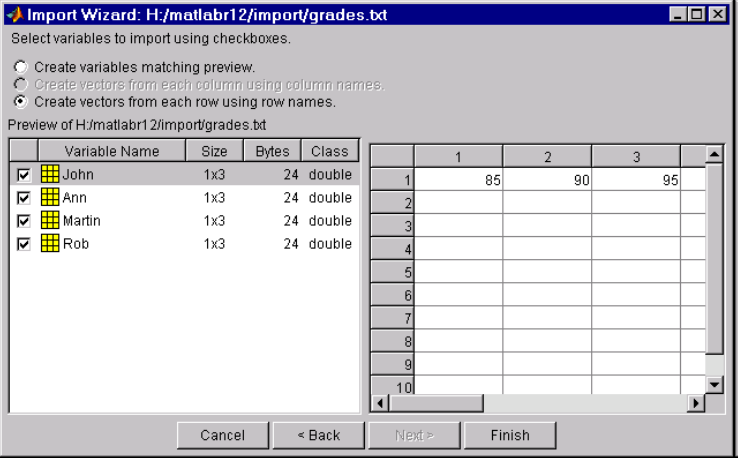
عندما تكون راضيًا عن قائمة المتغيرات المراد استيرادها، انقر فوق “التالي” Next لإحضار البيانات إلى مساحة عمل MATLAB. يرفض هذا الزر أيضًا معالج الاستيراد. يعرض معالج الاستيراد رسالة في نافذة أوامر MATLAB، ويبلغ أنه أنشأ متغيرات في مساحة العمل. في المثال التالي، لاحظ كيف يتم استيراد بيانات النص الرقمي في كل متغير كمصفوفة من المضاعفات.
قام معالج الاستيراد بإنشاء متغيرات في مساحة العمل الحالية.
Import Wizard created variables in the current workspace.
>> whosName Size Style Class
Ann 1×3 24 double array
John 1×3 24 double array
Martin 1×3 24 double array
Rob 1×3 24 double array
Grand total is 12 elements using 96 bytes
استخدام وظائف الاستيراد مع البيانات النصية
لاستيراد بيانات نصية من سطر الأوامر أو في ملف M-file، يجب عليك استخدام إحدى وظائف استيراد MATLAB. يعتمد اختيارك للوظيفة على كيفية تنسيق البيانات الموجودة في الملف النصي.
يجب تنسيق بيانات النص بنمط موحد من الصفوف والأعمدة، باستخدام حرف نصي، يسمى الحرف المحدد أو فاصل العمود، لفصل كل عنصر من عناصر البيانات. يمكن أن يكون الحرف المحدِّد مسافة أو فاصلة أو فاصلة منقوطة أو علامة تبويب أو أي حرف آخر. يمكن أن تكون عناصر البيانات الفردية أحرفًا أبجدية أو رقمية أو مزيجًا من كليهما.
قد يحتوي الملف النصي أيضًا على سطر واحد أو أكثر من النص، يسمى خطوط الرأس header lines، أو قد يستخدم رؤوس النص لتسمية كل عمود أو صف. يوضح المثال التالي ملفًا نصيًا محددًا بعلامات جدولة مع نص رأس ورؤوس صفوف وأعمدة.
C lass Grades for Spring Term
Grade1 Grade2 Grade3
John 85 90 95
Ann 90 92 98
Martin 100 95 97
Rob 77 86 93
المصدر
- كتاب بيئة البرمجة والتطوير MATLAB باللغة العربية، ترجمة وإعداد: د. م. مصطفى عبيد، الطبعة الأولى، إسطنبول، 2022.
- رابط صفحة الكتاب على موقع شركة Mathworks المُصنّعة لبيئة برمجة لغة الحوسبة التقنية MATLAB، وهو الكتاب المعتمد باللغة العربية لدى الشركة.
- رابط كتاب بيئة البرمجة والتطوير MATLAB على موقع لولو لبيع الكتب المطبوعة والإلكترونية.



